Китайский антивирус «Baidu» распространяется вирусными методами malware/adware, устанавливается вне зависимости от работы других антивирусов, в результате конфликт антивирусов порождает чрезмерное замедление работы ОС Windows.
Удаление ПО Baidu затруднено из-за того, что штатные программы удаления существуют только для двух компонент, драйверы уровня ядра ими не удаляются, более того, при следующей загрузке компьютера это ПО устанавливается повторно. В то же время удалить драйверы байды сложно из-за того, что они блокируют запись в «свои» ветки реестра и блокируют доступ к своим файлам.
Я написал простую инструкцию по полному удалению вредной Байды из Windows 7 и 8 без использования загрузочного носителя, она предназначена для использования техниками по обслуживанию компьютеров («эникейщиками») и подходит любому более-менее опытному пользователю.
Инструкция особенно актуальна для 64-битных версий Windows, поскольку в них не работает AVZ (точнее, нет 64-битного драйвера AVZ Guard).
Для начала картинка «кнопки», которую нужно нажимать в программах удаления:
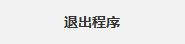
В программах-деинсталляторах кнопка обычно расположена слева и по умолчанию не выбрана.
В системной оснастке удаления программ («Панель удаления»-«Программы и компоненты») в самом низу есть два пункта с надписями иероглифами. Синяя иконка — “Защита браузера”, зелёная — “Антивирус”.
Помечаем строку с зелёной иконкой и кликаем “Удалить/изменить”. Появляется окно с иероглифами, в нём нажимаем левую кнопку, ждём завершения, нажимаем подтверждение.
Помечаем строку с синей иконкой и кликаем “Удалить/изменить”. Появляется окно, в нём выбираем правую клетку с иконкой мусорной корзины, внизу нажимаем левую кнопку, ждём завершения, нажимаем левую кнопку.
Перезагружаем компьютер в «безопасный режим».
В безопасном режиме:
Список файлов Байды.
В каталоге "%WINDIR%\System32\drivers" (обычно C:\Windows\System32\drivers):
BBEnhance.sys
bbrowserboost.sys
bbrowserhlp.dll
bd0001.sys
bd0002.sys
bd0003.sys
bd0004.sys
BDDefense.sys
BDMNetMon.sys
BDMWrench_x64.sys
bduniptk.sys
Полностью каталоги:
%ProgramFiles(x86)%\Common Files\Baidu
%ProgramFiles(x86)%\Baidu
Скриншоты свойств файлов «байды»:
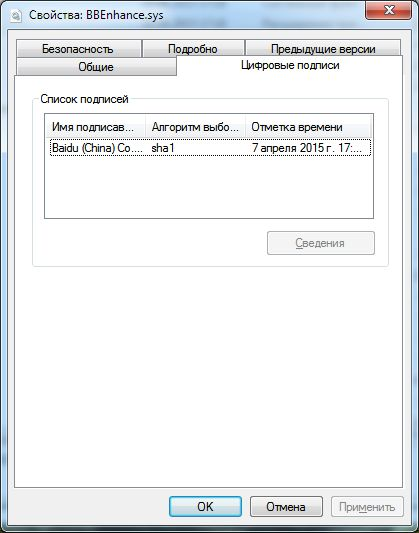

Помимо собственно Baidu одновременно с ним нередко устанавливается также ПО «Kingsoft Internet Security». Его тоже невозможно полностью удалить штатной программой удаления, приходится вручную удалять драйвер “Kingsoft Internet Security K Plus Driver” (файл %WINDIR%\system32\drivers\ksapi64.sys) и файл "%WINDIR%\system32\drivers\kisknl_del.sys".
Удаление ПО Baidu затруднено из-за того, что штатные программы удаления существуют только для двух компонент, драйверы уровня ядра ими не удаляются, более того, при следующей загрузке компьютера это ПО устанавливается повторно. В то же время удалить драйверы байды сложно из-за того, что они блокируют запись в «свои» ветки реестра и блокируют доступ к своим файлам.
Я написал простую инструкцию по полному удалению вредной Байды из Windows 7 и 8 без использования загрузочного носителя, она предназначена для использования техниками по обслуживанию компьютеров («эникейщиками») и подходит любому более-менее опытному пользователю.
Инструкция особенно актуальна для 64-битных версий Windows, поскольку в них не работает AVZ (точнее, нет 64-битного драйвера AVZ Guard).
Инструкция
Для начала картинка «кнопки», которую нужно нажимать в программах удаления:
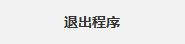
В программах-деинсталляторах кнопка обычно расположена слева и по умолчанию не выбрана.
Последовательность действий.
В системной оснастке удаления программ («Панель удаления»-«Программы и компоненты») в самом низу есть два пункта с надписями иероглифами. Синяя иконка — “Защита браузера”, зелёная — “Антивирус”.
Помечаем строку с зелёной иконкой и кликаем “Удалить/изменить”. Появляется окно с иероглифами, в нём нажимаем левую кнопку, ждём завершения, нажимаем подтверждение.
Помечаем строку с синей иконкой и кликаем “Удалить/изменить”. Появляется окно, в нём выбираем правую клетку с иконкой мусорной корзины, внизу нажимаем левую кнопку, ждём завершения, нажимаем левую кнопку.
Перезагружаем компьютер в «безопасный режим».
В безопасном режиме:
- программой autoruns из комплекта “Sysinternals Suite” удаляем все упоминания baidu, в том числе: BBenhance, bd0001-bd0004, baiduhips и пр., причём служба bd0004 не удаляется — выводится сообщение об ошибке “Служба не установлена”, поэтому редактором реестра или программой reg удаляем ветку реестра этой службы: HKEY_LOCAL_MACHINE\SYSTEM\CurrentControlSet\services\bd0004;
- проводником, FAR или Total commander удаляем все файлы, в описании или цифровой подписи которых есть слово Baidu.
Список файлов Байды.
В каталоге "%WINDIR%\System32\drivers" (обычно C:\Windows\System32\drivers):
BBEnhance.sys
bbrowserboost.sys
bbrowserhlp.dll
bd0001.sys
bd0002.sys
bd0003.sys
bd0004.sys
BDDefense.sys
BDMNetMon.sys
BDMWrench_x64.sys
bduniptk.sys
Полностью каталоги:
%ProgramFiles(x86)%\Common Files\Baidu
%ProgramFiles(x86)%\Baidu
Скриншоты свойств файлов «байды»:
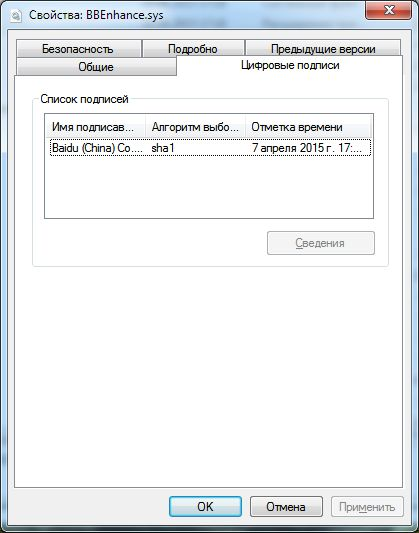

Помимо собственно Baidu одновременно с ним нередко устанавливается также ПО «Kingsoft Internet Security». Его тоже невозможно полностью удалить штатной программой удаления, приходится вручную удалять драйвер “Kingsoft Internet Security K Plus Driver” (файл %WINDIR%\system32\drivers\ksapi64.sys) и файл "%WINDIR%\system32\drivers\kisknl_del.sys".


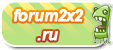



» Шифровальщик CryptXXX 3.0 обезвредили!
» Вымогатель Kangaroo блокирует пользователям доступ к Windows
» Microsoft заявляет, что новую 0-day уязвимость в Windows используют хакеры из Fancy Bear
» 360 Total Security 8.8.0.1083 [Multi/Ru]
» SecureAPlus Freemium 4.3.3 [Multi/Ru]
» GridinSoft Anti-Malware [Multi/Ru] - антивирусная утилита!
» Новый вариант трояна Kovter маскируется под обновления для Firefox
» Эксперт представил способ похищения данных через кулер компьютера